我們在使用win10系統的過程中,難免會遇到windows10安全中心拒絕訪問的問題,那麼win10安全中心拒絕訪問怎麼辦呢,接下來小編就把win10安全中心拒絕訪問的解決方法帶給大家,快來一起看看。
windows10安全中心拒絕存取:
1.首先我們按「Win R」開啟「執行」視窗。
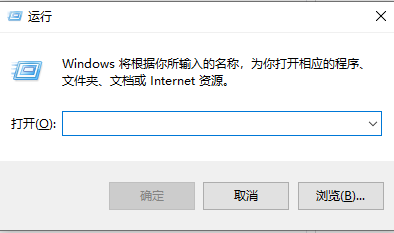
2.在視窗中,輸入指令「services.msc」後按下回車鍵。
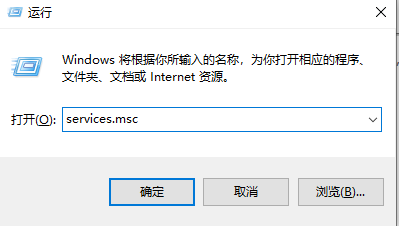
3.進入頁面,我們在右側視窗中找到「Security Center」一項,雙擊該項目以開啟其屬性視窗。
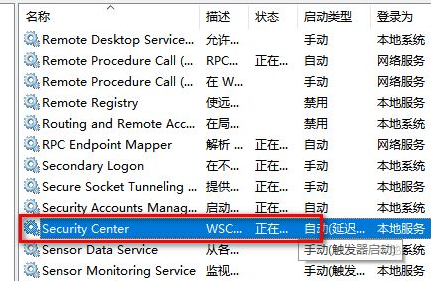
4.在Security Center屬性視窗中,啟動類型修改為「自動」。
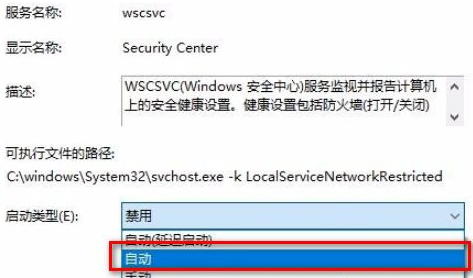
5.修改完成後,我們點選下面的「啟動」按鈕。
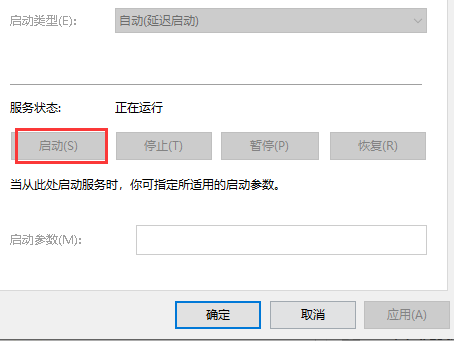
最終,系統將會自動啟動「Security Center」服務,並且在下次開機時不再顯示錯誤提示。

以上就是windows10安全中心拒絕存取的內容,希望能幫助大家。
以上是windows10安全中心拒絕存取怎麼解決的詳細內容。更多資訊請關注PHP中文網其他相關文章!




